
ପ୍ରୟୋଗ "ଟିପ୍ପଣୀ" ଇଫୋନର ଅଧିକାଂଶ ମାଲିକମାନଙ୍କ ସହିତ ଲୋକପ୍ରିୟ | ଆପଣ ସପିଂ ତାଲିକା ସହ, ଡ୍ରପ୍, ବ୍ୟକ୍ତିଗତ ସୂଚନା ଏକ ପାସୱାର୍ଡ ସହିତ ଲୁଚାନ୍ତୁ, ଗୁରୁତ୍ୱପୂର୍ଣ୍ଣ ଲିଙ୍କ୍ ଏବଂ ଡ୍ରାଫ୍ଟ ଷ୍ଟୋର୍ କରନ୍ତୁ | ଏଥିସହ, ଏହି ଅନୁପ୍ରୟୋଗ iOS ସିଷ୍ଟମ ପାଇଁ ମାନକ, ତେଣୁ ଉପଭୋକ୍ତା ଏକ ତୃତୀୟ ପକ୍ଷ ସଫ୍ଟୱେର୍ ସୁଇଙ୍ଗ୍ କରିବା ଆବଶ୍ୟକ କରେ ନାହିଁ, ଯାହା ବେଳେବେଳେ ଏକ ଫି ଆଧାରରେ ବିସ୍ତାରିତ ହୁଏ |
ନୋଟର ପୁନରୁଦ୍ଧାର
ବେଳେବେଳେ ଉପଭୋକ୍ତାମାନେ ଭୁଲରେ ସେମାନଙ୍କର ରେକର୍ଡଗୁଡିକ କିମ୍ବା "ଟିପ୍ପଣୀ" ପ୍ରୟୋଗ ନିଜେ ବିଲୋପ କରନ୍ତି | ସ୍ୱତନ୍ତ୍ର ପ୍ରୋଗ୍ରାମ ଏବଂ ଉତ୍ସଗୁଡିକ ବ୍ୟବହାର କରି ଆପଣ ସେମାନଙ୍କୁ ଫେରାଇ କିମ୍ବା ଫୋଲ୍ଡର "ଯାଞ୍ଚ କରି" ସମ୍ପ୍ରତି ବିଲିପ୍ "ବ୍ୟବହାର କରି ସେମାନଙ୍କୁ ଫେରାଇ ପାରିବେ |ପଦ୍ଧତି 1: ନିକଟରେ ରିମୋଟ୍ |
ଆଇଫୋନରେ ସୁଦୂର ନୋଟ୍ ପୁନ restore ସ୍ଥାପନ କରିବାର ସହଜ ଏବଂ ଦ୍ରୁତ ଉପାୟ, ଯଦି ଏହି ଟୋକେଇ ସଫା କରିବାକୁ ଉପଭୋକ୍ତାଙ୍କର ସମୟ ନାହିଁ |
- "ଟିପ୍ପଣୀ" ଆପ୍ କୁ ଯାଆନ୍ତୁ |
- "ଫୋଲ୍ଡର" ବିଭାଗ ଖୋଲିବ | ଏଥିରେ, "ନିକଟରେ ବିଲୋପ" ଚୟନ କରନ୍ତୁ | ଯଦି ଏହା ହୋଇନଥାଏ, ଏହି ଆର୍ଟିକିଲ୍ ଠାରୁ ଅନ୍ୟ ଉପାୟ ବ୍ୟବହାର କରନ୍ତୁ |
- ପୁନରୁଦ୍ଧାର ପ୍ରକ୍ରିୟା ଆରମ୍ଭ କରିବାକୁ "ଏଡିଟ୍" କ୍ଲିକ୍ କରନ୍ତୁ |
- ଆପଣ ଆବଶ୍ୟକ କରୁଥିବା ଏକ ନୋଟ୍ ଚୟନ କରନ୍ତୁ | ନିଶ୍ଚିତ କରନ୍ତୁ ଯେ ଏହା ବିପରୀତ ଏକ ଟିକ୍ | "ଭିତରକୁ ଯିବା ..." ଉପରେ ଟ୍ୟାପ୍ କରନ୍ତୁ |
- ୱିଣ୍ଡୋରେ ଯାହାକି ଖୋଲିବ, "ନୋଟ୍ସ" ଫୋଲ୍ଡର୍ କିମ୍ବା ଏକ ନୂତନ ସୃଷ୍ଟି କରେ | ଫାଇଲ୍ ସେଠାକୁ ଫେରିବ | ଇଚ୍ଛିତ ଫୋଲ୍ଡରରେ କ୍ଲିକ୍ କରନ୍ତୁ |

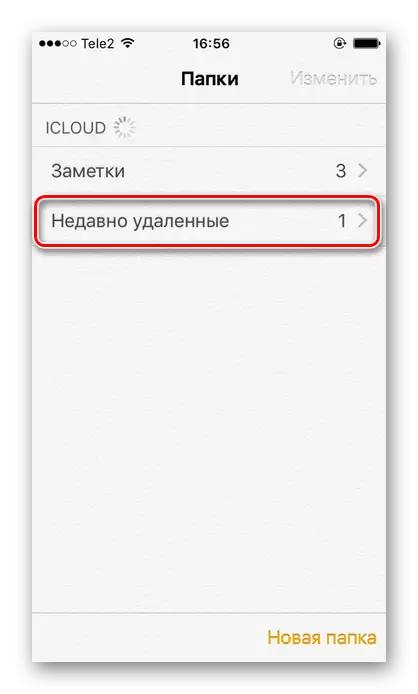
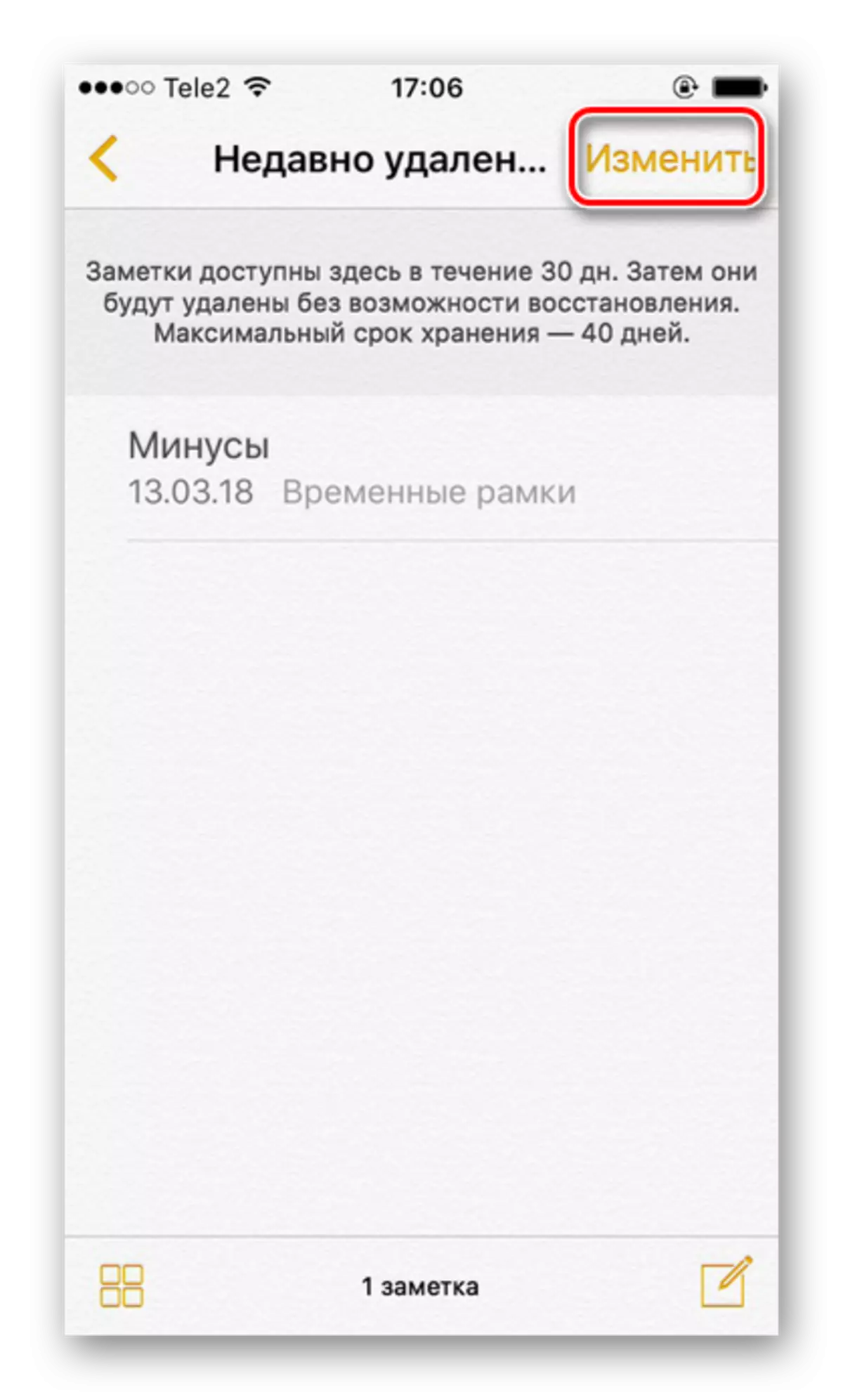
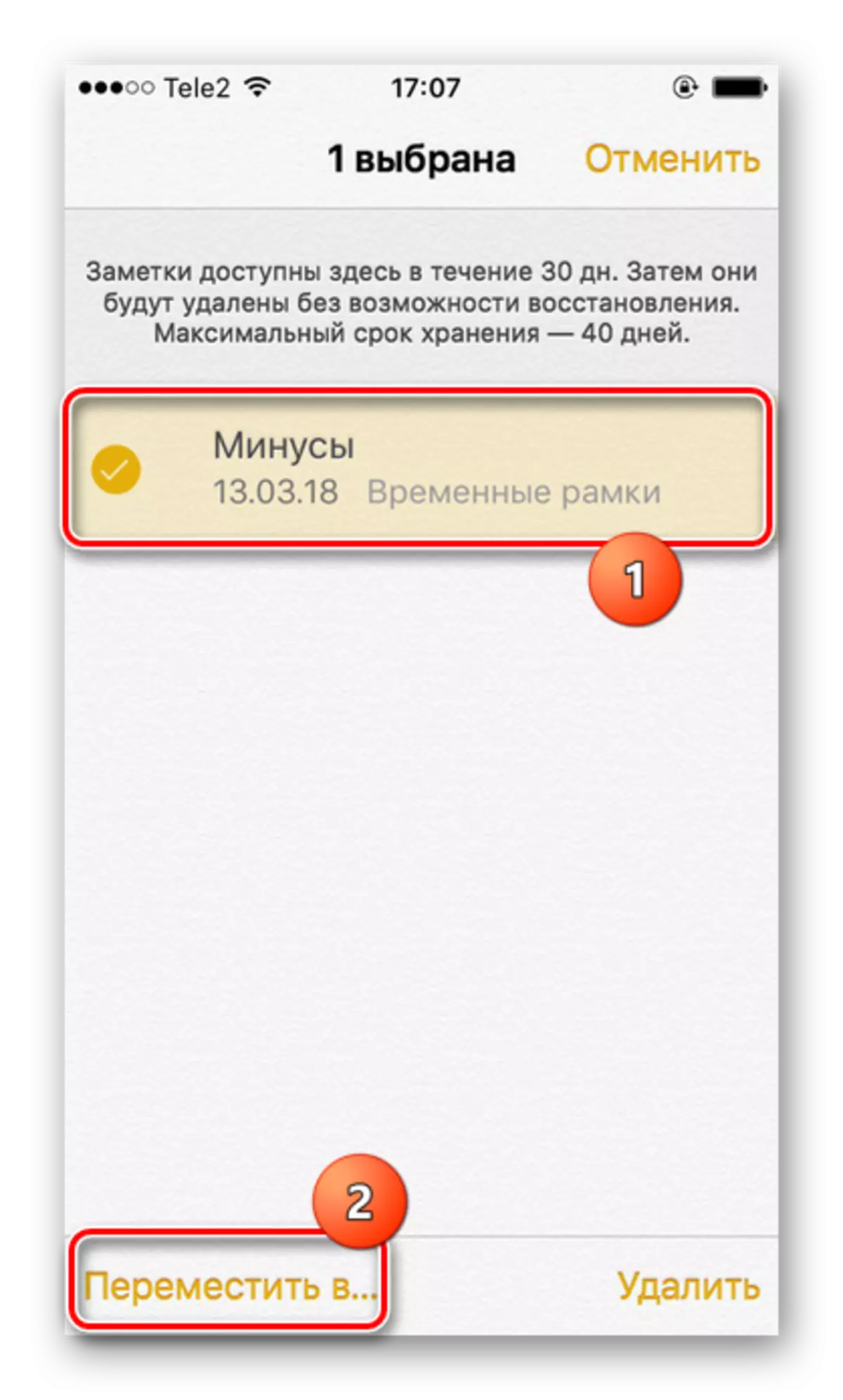

ଏଥିସହ: ଆଇଫୋନରେ ରିମୋଟ୍ ଆପ୍ଲିକେସନ୍ କିପରି ପୁନ restore ସ୍ଥାପନ କରିବେ |
ତେଣୁ, ଆମେ ଆଇଫୋନରେ ରିମିଟର ନୋଟ୍ ପୁନ restore ସ୍ଥାପନ କରିବାର ସବୁଠାରୁ ଲୋକପ୍ରିୟ ଉପାୟକୁ ଅଲଗା କରିଥାଉ | ଏହା ସହିତ, ଏକ ଉଦାହରଣକୁ ସ୍ମାର୍ଟଫୋନର ହୋମ ସ୍କ୍ରିନରୁ ଡିଲିଟ କରିବା ପାଇଁ ବିବେଚନା କରାଯାଏ |
